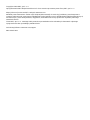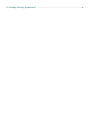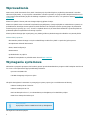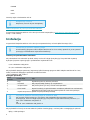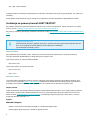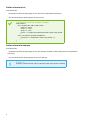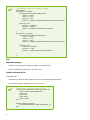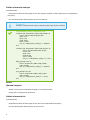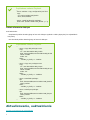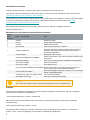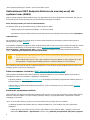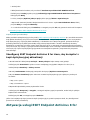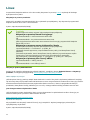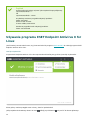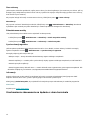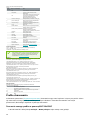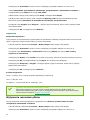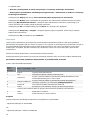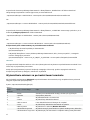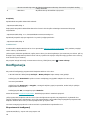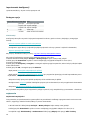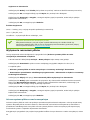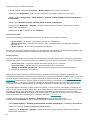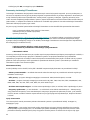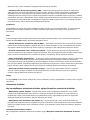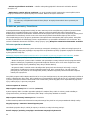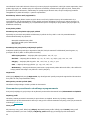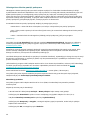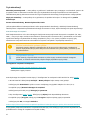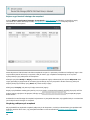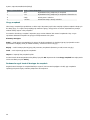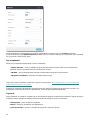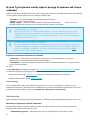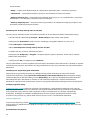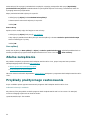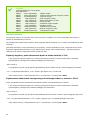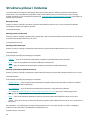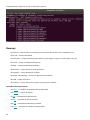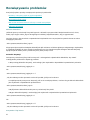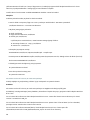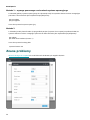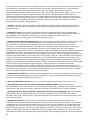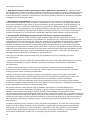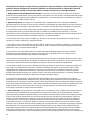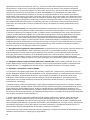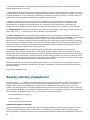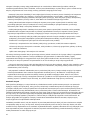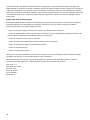Copyright ©2021ESET, spol. s r.o.
Oprogramowanie ESET Endpoint Antivirus 8 for Linux zostało opracowane przez firmę ESET, spol. s r.o.
Więcej informacji można znaleźć w witrynie www.eset.com.
Wszelkie prawa zastrzeżone. Żadna część niniejszej dokumentacji nie może być powielana, przechowywana w
systemie pobierania ani przesyłana w jakiejkolwiek formie bądź przy użyciu jakichkolwiek środków elektronicznych,
mechanicznych, przez fotokopiowanie, nagrywanie, skanowanie lub w inny sposób bez uzyskania pisemnego
zezwolenia autora.
Firma ESET, spol. s r.o. zastrzega sobie prawo do wprowadzania zmian w dowolnych elementach opisanego
oprogramowania bez uprzedniego powiadomienia.
Dział obsługi klienta: www.eset.com/support
WER. 06.05.2021

1 Wprowadzenie 1 .............................................................................................................................................
1.1 Główne funkcje systemu 1 ........................................................................................................................
2 Wymagania systemowe 1 .........................................................................................................................
3 Instalacja 2 ........................................................................................................................................................
3.1 odinstalowywanie 3 ....................................................................................................................................
3.2 Wdrożenie masowe 3 .................................................................................................................................
4 Aktualizowanie, uaktualnianie 7 ...........................................................................................................
4.1 kopia dystrybucyjna aktualizacji 10 .........................................................................................................
5 Aktywacja usługi ESET Endpoint Antivirus 8 for Linux 11 .......................................................
5.1 Gdzie znajduje się licencja? 11 .................................................................................................................
5.2 Stan aktywacji 11 ........................................................................................................................................
6 Używanie programu ESET Endpoint Antivirus 8 for Linux 12 ................................................
6.1 Interfejs użytkownika 12 ...........................................................................................................................
6.2 Skanowanie 13 ............................................................................................................................................
6.2.1 wyłączenia 15 ............................................................................................................................................
6.3 Kwarantanna 16 ..........................................................................................................................................
6.4 zdarzenia 17 .................................................................................................................................................
6.5 Powiadomienia 18 .......................................................................................................................................
7 Konfiguracja 18 ................................................................................................................................................
7.1 Silnik detekcji 19 .........................................................................................................................................
7.1.1 wyłączenia 19 ............................................................................................................................................
7.1.2 Ochrona systemu plików w czasie rzeczywistym 20 ..............................................................................................
7.1.3 Parametry technologii ThreatSense 22 ..............................................................................................................
7.1.3.1 Dodatkowe parametry ThreatSense 24 ...........................................................................................................
7.1.4 Ochrona oparta na chmurze 24 .......................................................................................................................
7.1.5 Skanowania w poszukiwaniu szkodliwego oprogramowania 25 ................................................................................
7.1.6 Udostępniona lokalna pamięć podręczna 26 .......................................................................................................
7.2 Aktualizacja 26 ............................................................................................................................................
7.3 Kontrola dostępu do urządzeń 27 ............................................................................................................
7.3.1 Edytor reguł kontroli dostępu do urządzeń 28 .....................................................................................................
7.3.2 Grupy urządzeń 29 ......................................................................................................................................
7.3.3 Dodawanie reguł kontroli dostępu do urządzeń 29 ...............................................................................................
7.4 Narzędzia 31 ................................................................................................................................................
7.4.1 Serwer proxy 31 ..........................................................................................................................................
7.4.2 Pliki dziennika 31 ........................................................................................................................................
7.5 Interfejs użytkownika 32 ...........................................................................................................................
7.5.1 Stan aplikacji 33 .........................................................................................................................................
8 Zdalne zarządzanie 33 ................................................................................................................................
9 Przykłady praktycznego zastosowania 33 ........................................................................................
9.1 Pobieranie informacji o modułach 33 ......................................................................................................
9.2 Planowanie skanowania 34 .......................................................................................................................
10 Struktura plików i folderów 35 .............................................................................................................
11 Rozwiązywanie problemów 37 .............................................................................................................
11.1 Zbieranie dzienników 37 ..........................................................................................................................
11.2 Korzystanie z flagi noexec 37 .................................................................................................................
11.3 Nie można uruchomić ochrony w czasie rzeczywistym 38 .................................................................
12 Znane problemy 39 ....................................................................................................................................
13 Słowniczek 40 ................................................................................................................................................
14 Umowa licencyjna użytkownika końcowego 40 .........................................................................

1
Wprowadzenie
Nowoczesny silnik skanowania firmy ESET charakteryzuje się niedoścignioną szybkością skanowania i szerokim
zakresem wykrywania, co w połączeniu z niewielkim rozmiarem sprawia, że program ESET Endpoint Antivirus 8 for
Linux (EEAU) stanowi idealny wybór dla każdego urządzenia z systemem Linux, o ile spełnione zostaną wymagania
systemowe.
Skaner na żądanie i skaner podczas dostępu obejmują główne funkcje.
Skaner na żądanie może uruchamiać użytkownik uprzywilejowany (zazwyczaj będzie to administrator systemu) za
pośrednictwem interfejsu wiersza polecenia, ESET PROTECT lub narzędzia systemu operacyjnego do planowania
automatycznych operacji (np. cron). Termin na żądanie odnosi się do skanowania obiektów w systemie plików na
podstawie żądania użytkownika lub samego systemu.
Skaner podczas dostępu jest wywoływany przy każdej próbie uzyskania dostępu do obiektów w systemie plików.
Główne funkcje systemu
• Skanowanie podczas dostępu z użyciem niewielkiego modułu firmy ESET na poziomie jądra systemu
• Kompleksowe dzienniki skanowania
• Nowa, łatwa konfiguracja
• Kwarantanna
• powiadomienia na pulpicie
• Możliwość zarządzania za pośrednictwem konsoli ESET PROTECT
Wymagania systemowe
Minimalne wymagania sprzętowe, które należy spełnić przed zainstalowaniem programu ESET Endpoint Antivirus 8
for Linux w celu zapewnienia jego prawidłowego działania:
• procesor Intel/AMD x64
• 700 MB dostępnego miejsca na dysku
Oficjalnie obsługiwane i testowane są następujące systemy operacyjne o architekturze 64-bitowej:
• Ubuntu Desktop 18.04 LTS 64-bit
• Ubuntu Desktop 20.04 LTS
• Red Hat Enterprise Linux 7, 8 z zainstalowanym obsługiwanym środowiskiem pulpitu.
• SUSE Linux Enterprise Desktop 15
AWS kernel
Dystrybucje Linuksa z AWS kernel nie są obsługiwane.
Obsługiwane środowiska pulpitu:

2
• GNOME
• KDE
• XFCE
Dowolny region z kodowaniem UTF-8.
Bezpieczny rozruch
Bezpieczny rozruch nie jest obsługiwany.
Zdalne zarządzanie za pomocą konsoli ESET PROTECT
Program ESET Endpoint Antivirus 8 for Linux jest również kompatybilny z ESET Security Management Center w
wersji 7.1 lub nowszej.
Instalacja
Program ESET Endpoint Antivirus 8 for Linux jest rozpowszechniany w formie pliku binarnego (.bin).
Aktualizacja systemu operacyjnego
Przed instalacją programu ESET Endpoint Antivirus 8 for Linux należy upewnić się, że w systemie
operacyjnym zainstalowano najnowsze aktualizacje.
Instalacja za pośrednictwem terminalu
Aby zainstalować lub uaktualnić produkt, należy uruchomić skrypt dystrybucyjny firmy ESET dla używanej
dystrybucji systemu operacyjnego z uprawnieniami użytkownika root:
• ./eea-<VERSION>.x86_64.bin
• sh ./eea-<VERSION>.x86_64.bin
Aby wyświetlić dostępne parametry (argumenty) pliku binarnego programu ESET Endpoint Antivirus 8 for Linux,
należy uruchomić następujące polecenie w oknie terminalu:
./eea-<VERSION>.x86_64.bin -h
Dostępne parametry
Forma
skrócona
Forma długa Opis
-h --help Wyświetl argumenty wiersza polecenia
-n --no-install Nie przeprowadzaj instalacji po rozpakowaniu
-y --accept-license Nie pokazuj licencji, licencja została zaakceptowana
-f --force-install Wymuś instalację za pośrednictwem menedżera pakietów bez monitowania
-u --unpack-ertp-sources
Rozpakuj źródła "ESET Ochrona systemu plików w czasie rzeczywistym",
jednak nie przeprowadzaj instalacji
Uzyskanie pakietu instalacyjnego w formacie .deb
Aby uzyskać pakiet instalacyjny w formacie .deb odpowiedni dla używanego systemu
operacyjnego, uruchom skrypt dystrybucyjny firmy ESET z argumentem wiersza polecenia „-n”:
sudo ./eea-<VERSION>.x86_64.bin -n
lub
sudo sh ./eea-<VERSION>.x86_64.bin -n
Aby wyświetlić informacje na temat zależności pakietu instalacyjnego, uruchom jedno z następujących poleceń:
• dpkg -I <deb package>

3
• rpm -qRp <rpm package>
Postępuj zgodnie z instrukcjami wyświetlanymi na ekranie. Zaakceptuj umowę licencyjną produktu, aby zakończyć
instalację.
W przypadku problemów dotyczących zależności w instalatorze zostanie wyświetlony odpowiedni komunikat.
Instalacja za pomocą konsoli ESET PROTECT
Aby zdalnie wdrożyć program ESET Endpoint Antivirus 8 for Linux na komputerach, należy zapoznać się z sekcją
pomocy online Instalacja oprogramowania za pomocą konsoli ESET PROTECT.
Aby włączyć regularną aktualizację modułów wykrywania, należy aktywować program ESET Endpoint Antivirus 8 for
Linux.
Aplikacje innych firm
Podsumowanie dotyczące aplikacji innych firm używanych przez program ESET Endpoint Antivirus
8 for Linux znajduje się w pliku NOTICE_mode zapisanym w lokalizacji
/opt/eset/eea/doc/modules_notice/.
odinstalowywanie
Aby odinstalować produkt firmy ESET, należy użyć okna terminalu jako administrator i wykonać polecenie
usunięcia pakietów odpowiadających danej dystrybucji systemu Linux.
Dystrybucje oparte na systemie Ubuntu/Debian:
• apt remove eea
Dystrybucje oparte na systemie Red Hat:
• yum remove eea
• rpm -e eea
Wdrożenie masowe
Ten temat zawiera przegląd wysokiego poziomu wdrożenia masowego programu ESET Endpoint Antivirus 8 for
Linux za pomocą narzędzi Puppet, Chef i Ansible. Przedstawione poniżej bloki kodu obejmują tylko podstawowe
przykłady metod instalacji pakietów. Mogą one różnić się w zależności od dystrybucji systemu Linux.
Wybór pakietu
Przed rozpoczęciem masowego wdrożenia programu ESET Endpoint Antivirus 8 for Linux należy wybrać pakiet do
zastosowania. Program ESET Endpoint Antivirus 8 for Linux jest rozpowszechniany jako pakiet w formacie .bin.
Można również uzyskać pakiet w formacie deb/rpm, uruchamiając skrypt dystrybucyjny firmy ESET z użyciem
argumentu wiersza polecenia „-n”.
Puppet
Warunki wstępne
• pakiet w formacie bin lub deb/rpm dostępny na serwerze puppet-master
• agent puppet-agent połączony z serwerem puppet-master

4
Pakiet w formacie bin
Kroki wdrożenia:
• skopiowanie pakietu instalacyjnego w formacie bin na odpowiednie komputery
• uruchomienie pakietu instalacyjnego w formacie bin
Przykładowy manifest narzędzia Puppet
node default {
file {"/tmp/eea-8.0.1081.0.x86_64.bin":
mode => "0700",
owner => "root",
group => "root",
source => "puppet:///modules/eea/eea-8.0.1081.0.x86_64.bin"
}
exec {"Execute bin package installation":
command => '/tmp/eea-8.0.1081.0.x86_64.bin -y -f'
}
}
Pakiet w formacie deb/rpm
Kroki wdrożenia:
• skopiowanie pakietu instalacyjnego w formacie deb/rpm zgodnie z rodziną dystrybucji na odpowiednie
komputery
• uruchomienie pakietu instalacyjnego w formacie deb/rpm
Zależności
Problemy z zależnościami należy rozwiązać przed rozpoczęciem instalacji

5
Przykładowy manifest narzędzia Puppet
node default {
if $osfamily == 'Debian' {
file {"/tmp/eea-8.0.1081.0.x86_64.deb":
mode => "0700",
owner => "root",
group => "root",
source => "puppet:///modules/eea/eea-8.0.1081.0.x86_64.deb"
}
package {"eea":
ensure => "installed",
provider => 'dpkg',
source => "/tmp/eea-8.0.1081.0.x86_64.deb"
}
}
if $osfamily == RedHat {
file {"/tmp/eea-8.0.1081.0.x86_64.rpm":
mode => "0700",
owner => "root",
group => "root",
source => "puppet:///modules/eea/eea-8.0.1081.0.x86_64.rpm"
}
package {"eea":
ensure => "installed",
provider => 'rpm',
source => "/tmp/eea-8.0.1081.0.x86_64.rpm"
}
}
}
Chef
Warunki wstępne
• pakiet w formacie bin lub deb/rpm dostępny na serwerze Chef
• klient narzędzia Chef połączony z serwerem Chef
Pakiet w formacie bin
Kroki wdrożenia:
• skopiowanie pakietu instalacyjnego w formacie bin na odpowiednie komputery
• uruchomienie pakietu instalacyjnego w formacie bin
Przykładowy przepis narzędzia Chef
cookbook_file '/tmp/eea-8.0.1084.0.x86_64.bin' do
source 'eea-8.0.1084.0.x86_64.bin'
owner 'root'
group 'root'
mode '0700'
action :create
end
execute 'package_install' do
command '/tmp/eea-8.0.1084.0.x86_64.bin -y -f'
end

6
Pakiet w formacie deb/rpm
Kroki wdrożenia:
• skopiowanie pakietu instalacyjnego w formacie deb/rpm zgodnie z rodziną dystrybucji na odpowiednie
komputery
• uruchomienie pakietu instalacyjnego w formacie deb/rpm
Zależności
Problemy z zależnościami należy rozwiązać przed rozpoczęciem instalacji
Przykładowy przepis narzędzia Chef
cookbook_file '/tmp/eea-8.0.1084.0.x86_64.deb' do
source 'eea-8.0.1084.0.x86_64.deb'
owner 'root'
group 'root'
mode '0700'
action :create
only_if { node['platform_family'] == 'debian'}
end
cookbook_file '/tmp/eea-8.0.1084.0.x86_64.rpm' do
source 'eea-8.0.1084.0.x86_64.rpm'
owner 'root'
group 'root'
mode '0700'
action :create
only_if { node['platform_family'] == 'rhel'}
dpkg_package 'eea' do
source '/tmp/eea-8.0.1084.0.x86_64.deb'
action :install
only_if { node['platform_family'] == 'debian'}
end
rpm_package 'eea' do
source '/tmp/eea-8.0.1084.0.x86_64.rpm'
action :install
only_if { node['platform_family'] == 'rhel'}
end
Ansible
Warunki wstępne
• pakiet w formacie bin lub deb/rpm dostępny na serwerze Ansible
• dostęp ssh do komputerów docelowych
Pakiet w formacie bin
Kroki wdrożenia:
• skopiowanie pakietu instalacyjnego w formacie bin na odpowiednie komputery
• uruchomienie pakietu instalacyjnego w formacie bin

7
Przykładowe zadanie Playbook
....
- name: "INSTALL: Copy configuration json files"
copy:
src: eea-8.0.1084.0.x86_64.bin
dest: /home/ansible/
- name : "Install product bin package"
shell: bash ./eea-8.0.1084.0.x86_64.bin -y -f -g
.....
Pakiet w formacie deb/rpm
Kroki wdrożenia:
• skopiowanie pakietu instalacyjnego w formacie deb/rpm zgodnie z rodziną dystrybucji na odpowiednie
komputery
• uruchomienie pakietu instalacyjnego w formacie deb/rpm
Przykładowe zadanie Playbook
....
- name: "Copy deb package to VM"
copy:
src: ./eea-8.0.1085.0.x86_64.deb
dest: /home/ansible/eea-8.0.1085.0.x86_64.deb
owner: ansible
mode: a+r
when:
- ansible_os_family == "Debian"
- name: "Copy rom package to VM"
copy:
src: ./eea-8.0.1085.0.x86_64.rpm
dest: /home/ansible/eea-8.0.1085.0.x86_64.rpm
owner: ansible
mode: a+r
when:
- ansible_os_family == "RedHat"
- name: "Install deb package"
apt:
deb: /home/ansible/eea-8.0.1085.0.x86_64.deb
state: present
when:
- ansible_os_family == "Debian"
- name: "Install rpm package"
apt:
deb: /home/ansible/eea-8.0.1085.0.x86_64.rpm
state: present
when:
- ansible_os_family == "RedHat"
....
Aktualizowanie, uaktualnianie
Szybkie przechodzenie do uaktualnienia

8
Aktualizowanie modułów
Moduły produktu, włącznie z modułami wykrywania, są aktualizowane automatycznie.
Aby ręcznie uruchomić aktualizację modułu wykrywania, uruchom polecenie aktualizacji w oknie terminala lub
zaktualizuj moduł za pomocą programu ESET PROTECT.
Jeśli aktualizacja programu ESET Endpoint Antivirus 8 for Linux okazała się niestabilna, można wycofać aktualizację
modułów, przywracając poprzedni stan. Uruchom odpowiednie polecenie w oknie terminala lub wycofaj
aktualizację za pomocą programu ESET PROTECT.
Aby zaktualizować wszystkie moduły produktu z okna terminalu, wykonaj następujące polecenie:
/opt/eset/eea/bin/upd -u
Aktualizowanie i wycofywanie za pośrednictwem terminalu
Opcje —
forma
skrócona
Opcje — forma długa Opis
-u --update Aktualizuj moduły
-c --cancel Anuluj pobieranie modułów
-e --resume Odblokuj aktualizacje
-l --list-modules Pokaż wersję używanych modułów
-r --rollback=WARTOŚĆ
Wycofuje najstarszą migawkę modułu skanera i blokuje
wszystkie aktualizacje przez liczbę godzin określoną
parametrem WARTOŚĆ
--server=ADRES Zaktualizuj adres serwera
--username=NAZWA UŻYTKOWNIKA
Nazwa użytkownika w celu uwierzytelnienia kwalifikacji do
aktualizacji
--password=HASŁO Hasło w celu uwierzytelnienia kwalifikacji do aktualizacji
--proxy-addr=ADRES Adres serwera proxy
--proxy-port=PORT Port serwera proxy
--proxy-username=NAZWA UŻYTKOWNIKA
Nazwa użytkownika umożliwiająca dostęp do serwera
proxy chronionego nazwą użytkownika/hasłem
--proxy-password=HASŁO
Hasło umożliwiające dostęp do serwera proxy chronionego
nazwą użytkownika/hasłem
--update-server-type=TYP_AKTUALIZACJI Typ serwera aktualizacji
--list-update-server-type Lista typów serwerów aktualizacji
Ważne
Nie można wprowadzać zmian w konfiguracji produktu za pomocą narzędzia upd.
Przykład
Aby zatrzymać aktualizacje na 48 godzin i wycofać najstarszą migawkę modułu skanera, wykonaj następujące
polecenie jako użytkownik uprzywilejowany:
sudo /opt/eset/eea/bin/upd --update --rollback=48
Aby wznowić automatyczne aktualizacje modułu skanera, wykonaj następujące polecenie jako użytkownik
uprzywilejowany:
sudo /opt/eset/eea/bin/upd --update --cancel
Aby przeprowadzić aktualizację z serwera kopii dystrybucyjnych dostępnego pod adresem IP „192.168.1.2” i
portem „2221”, wykonaj następujące polecenie jako użytkownik uprzywilejowany:

9
sudo /opt/eset/eea/bin/upd --update --server=192.168.1.2:2221
Uaktualnienie ESET Endpoint Antivirus do nowszej wersji dla
systemu Linux (EEAU)
Nowsze wersje programu EEAU publikuje się w celu wprowadzania w nim poprawek lub udoskonaleń, których nie
można wdrożyć w ramach automatycznych aktualizacji poszczególnych modułów.
Która wersja produktu jest obecnie zainstalowana?
Są dostępne dwie opcje sprawdzania wersji produktu programu EEAU:
1.Wykonaj polecenie /opt/eset/eea/lib/egui -v w oknie terminalu.
2.Sprawdź w programie ESET PROTECT (wcześniej ESET Security Management Center) w sekcji Komputery.
Uaktualnianie?
Aby uaktualnić program do nowszej wersji, uruchom pakiet instalacyjny dla danego systemu operacyjnego w
sposób opisany w sekcji Instalacja.
W przypadku zarządzania programem ESET Endpoint Antivirus 8 for Linux za pomocą konsoli ESET PROTECT można
zainicjować uaktualnienie za pośrednictwem zadania Instalacja oprogramowania lub przechodząc do obszaru
Panel kontrolny > Aplikacje firmy ESET > kliknij prawym przyciskiem pozycję ESET Endpoint Antivirus 8 for
Linux > Zaktualizuj zainstalowane produkty firmy ESET.
Bezpośrednie uaktualnienie z ESET NOD32 Antivirus 4 Business Edition for Linux
Desktop nie jest możliwe
ESET Endpoint Antivirus 8 for Linux jest całkowicie nowym produktem, a jego konfiguracja nie jest
kompatybilna z konfiguracją ESET NOD32 Antivirus 4 Business Edition for Linux Desktop.
Aby uaktualnić ESET NOD32 Antivirus 4 Business Edition for Linux Desktop do ESET Endpoint Antivirus 8 for Linux,
postępuj zgodnie z poniższymi instrukcjami.
Zdalnie zarządzane środowisko (ESET Security Management Center)
Jeśli zarządzasz produktem ESET NOD32 Antivirus 4 Business Edition for Linux Desktop zdalnie, ESET Security
Management Center nie powiadomi o dostępnym uaktualnieniu.
1.Wykonaj zadanie Dezinstalacja oprogramowania dla istniejących instalacji programu ESET NOD32 Antivirus 4
Business Edition for Linux Desktop.
2.Wdróż zdalnie produkt ESET Endpoint Antivirus 8 for Linux na komputerach przy użyciu zadania Instalacja
oprogramowania.
Środowisko zarządzane osobiście
Jeśli spróbujesz zainstalować produkt ESET Endpoint Antivirus 8 for Linux przed usunięciem produktu ESET NOD32
Antivirus 4 Business Edition for Linux Desktop, instalacja zakończy się niepowodzeniem i wyświetlony zostanie
następujący komunikat:
"Error: Previous ESET Security product must be uninstalled first, package won't be installed."
1.Odinstaluj produkt ESET NOD32 Antivirus 4 Business Edition for Linux Desktop za pomocą pobranego
instalatora.
i.Kliknij prawym przyciskiem myszy pobrany plik instalatora eset_nod32av_64bit_<languge_code>.linux ,
kliknij kartę Właściwości > Uprawnienia, zaznacz opcję Zezwalaj na wykonanie pliku jako programu

10
i zamknij okno.
ii.Kliknij dwukrotnie instalator, aby uruchomić instalatora produktu ESET NOD32 Antivirus.
iii.Kliknij przycisk Dalej, wybierz pozycję Odinstaluj program ESET NOD32 Antivirus z komputera i
kliknij przycisk Dalej.
iv.Z listy rozwijanej Wybierz jedną z opcji wybierz pozycję Żadna z wymienionych.
v.Wprowadź "Uaktualnij do ESET Endpoint Antivirus 8 for Linux" w polu Inne dodatkowe dane, kliknij
przycisk Dalej, a następnie Odinstaluj.
vi. Po zakończeniu kliknij przycisk Zakończ, a następnie przycisk Tak, aby ponownie uruchomić komputer.
2.Zainstaluj program ESET Endpoint Antivirus 8 for Linux.
kopia dystrybucyjna aktualizacji
Wiele produktów zabezpieczających firmy ESET (ESET PROTECT, ESET Endpoint Antivirus itp.) umożliwia tworzenie
kopii plików aktualizacji, których można używać do aktualizowania innych stacji roboczych w sieci. Korzystanie z
kopii dystrybucyjnej, czyli kopii plików aktualizacji, w środowisku sieci LAN jest wygodne, ponieważ eliminuje
potrzebę pobierania tych plików przez każdą stację roboczą bezpośrednio z serwera aktualizacji dostawcy.
Aktualizacje są pobierane na lokalny serwer kopii dystrybucyjnych, a następnie rozpowszechniane do wszystkich
stacji roboczych, aby uniknąć ryzyka generowania nadmiernego ruchu sieciowego. Aktualizowanie klienckich stacji
roboczych przy użyciu kopii dystrybucyjnej pozwala na oszczędne korzystanie z przepustowości połączenia
internetowego.
Skonfiguruj ESET Endpoint Antivirus 8 for Linux, aby korzystać z
kopii dystrybucyjnej aktualizacji
1.W ESET PROTECT kliknij kolejno Polityki > Nowa polityka i wpisz nazwę nowej polityki.
2.Kliknij przycisk Ustawienia i wybierz z menu rozwijanego pozycjęESET Endpoint for Linux (V7+).
3.Kliknij kolejno Aktualizuj > Główny serwer.
4.W sekcji Podstawowe dezaktywuj przełącznik obok pozycji Wybierz automatycznie.
5.W polu Serwer aktualizacji wpisz adres URL serwera kopii dystrybucyjnych w jednym z poniższych
formatów:
• http://<IP>:<port>
• http://<hostname>:<port>
6.Wprowadź odpowiednią nazwę użytkownika i hasło.
7.Kliknij przycisk Kontynuuj > Przypisz, a następnie wybierz grupę komputerów, wobec których polityka
będzie miała zastosowanie.
8.Kliknij przycisk OK, a następnie przycisk Zakończ.
Jeśli w sieci znajduje się więcej serwerów kopii dystrybucyjnych, powtórz powyższe kroki, aby skonfigurować
pomocnicze serwery aktualizacji.
Aktywacja usługi ESET Endpoint Antivirus 8 for

11
Linux
Program ESET Endpoint Antivirus 8 for Linux należy aktywować za pomocą licencji uzyskanej od lokalnego
dystrybutora firmy ESET.
Aktywacja za pomocą terminalu
Można użyć narzędzia /opt/eset/eea/sbin/lic jako użytkownik uprzywilejowany, aby aktywować program ESET
Endpoint Antivirus 8 for Linux z okna terminalu.
Syntax: /opt/eset/eea/sbin/lic[OPCJE]
Przykłady
Poniższe polecenia należy wykonać jako użytkownik uprzywilejowany
Aktywacja za pomocą klucza licencyjnego
/opt/eset/eea/sbin/lic -k XXXX-XXXX-XXXX-XXXX-XXXX
lub
/opt/eset/eea/sbin/lic --key XXXX-XXXX-XXXX-XXXX-XXXX
gdzie ciąg XXXX-XXXX-XXXX-XXXX-XXXX oznacza klucz licencyjny programu ESET Endpoint
Antivirus 8 for Linux.
Aktywacja za pomocą nazwy użytkownika i hasła
Poniższe polecenia należy wykonać jako użytkownik uprzywilejowany:
/opt/eset/eea/sbin/lic -u <username> -p <public_id>
użytkownik zostanie poproszony o wprowadzenie hasła. public_id to identyfikator licencji
publicznej.
Jeśli nazwa użytkownika, hasło i identyfikator licencji publicznej są przechowywane w pliku
password.txt, wykonaj następujące czynności jako uprzywilejowany użytkownik:
cat password.txt | /opt/eset/eea/sbin/lic -u <username> -p <public_id> --stdin-pass
Aktywacja za pomocą pliku licencji offline
/opt/eset/eea/sbin/lic -f offline_license.lf
lub
/opt/eset/eea/sbin/lic -FILE=offline_license.lf
Aktywuj za pomocą ESET PROTECT
Zaloguj się do interfejsu webowego konsoli ESET PROTECT, przejdź do obszaru Zadania klienta > Aktywacja
produktu, a następnie postępuj według instrukcji dotyczących aktywacji produktu.
Gdzie znajduje się licencja?
Jeśli zakupiono licencję, powinny nadejść dwie wiadomości e-mail z firmy ESET. W pierwszej wiadomości znajdują
się informacje dotyczące portalu konta ESET Business Account. Druga wiadomość zawiera klucz licencyjny (XXXXX-
XXXXX-XXXXX-XXXXX-XXXXX) lub nazwę użytkownika (EAV-xxxxxxxxxx) i hasło (w przypadku określonych
produktów), identyfikator licencji publicznej (xxx-xxx-xxx), nazwę produktu lub listę produktów oraz ich ilość.
Jest dostępna nazwa użytkownika i hasło
Jeśli jest dostępna nazwa użytkownika i hasło, można skonwertować te poświadczenia na klucz licencyjny na
stronie konwersji licencji na koncie ESET Business Account:
https://eba.eset.com/LicenseConverter
Sprawdź stan aktywacji
Aby wyświetlić stan aktywacji i ważność licencji, użyj narzędzia lic. Wykonaj następujące polecenia jako
uprzywilejowany użytkownik:
Syntax: /opt/eset/eea/sbin/lic[OPCJE]

12
Przykład
Poniższe polecenia należy wykonać jako użytkownik uprzywilejowany:
/opt/eset/eea/sbin/lic -s
lub
/opt/eset/eea/sbin/lic --status
Przykładowy rezultat w przypadku aktywacji produktu:
Status: Activated
Public Id: ABC-123-DEF
License Validity: 2020-03-29
Rezultat w przypadku braku aktywacji produktu:
Status: Not activated
Używanie programu ESET Endpoint Antivirus 8 for
Linux
Jeżeli instalacja została zakończona, użyj okna terminala lub programu ESET PROTECT do obsługi programu ESET
Endpoint Antivirus 8 for Linux.
Interfejs użytkownika
Program ESET Endpoint Antivirus 8 for Linux wprowadza minimalistyczny graficzny interfejs użytkownika.
Ekran główny zawiera przegląd stanu ochrony, alertów i powiadomień.
Jeśli przejdziesz do dowolnego ekranu w menu , kliknij przycisk Wstecz , aby wrócić do ekranu głównego.

13
Stan ochrony
Jeśli wszystko działa bez problemów, ogólny stan ochrony (na ekranie głównym) jest oznaczony na zielono. Jeśli są
dostępne opcje zwiększenia poziomu stanu ochrony systemu lub wykryto niewystarczający poziom stanu ochrony,
kolor zmieni się na czerwony.
Aby uzyskać więcej informacji na temat stanu ochrony, kliknij ikonę menu > Stan ochrony.
Aktualizacja
Aby ręcznie uruchomić aktualizacje modułów, kliknij ikonę menu > Administrator > Aktualizuj. Na ekranie
wyświetlana jest ostatnia pomyślna aktualizacja i ostatnie sprawdzenie dostępności aktualizacji.
Zainstalowane moduły
Listę zainstalowanych modułów można wyświetlić na dwa sposoby:
1.Kliknij ikonę menu > Administrator > Aktualizuj > Pokaż wszystkie moduły.
2.Kliknij ikonę menu > Administrator > Informacje > Pokaż wszystko.
Synchronizacja agentów
Jeśli zarządzasz produktem ESET Endpoint Antivirus 8 for Linux zdalnie, możesz zobaczyć niektóre szczegóły
agenta zarządzania w menu > Administrator > Synchronizacja z Agentem.
Szczegóły obejmują informacje takie jak:
• Bieżąca wersja — wersja aktualnie zainstalowanego agenta zdalnego zarządzania
• Ostatnia replikacja — ostatnia próba synchronizacji między agentem zdalnego zarządzania, a ESET PROTECT
• Ostatnia pomyślna replikacja
• Ostatni wygenerowany dziennik stanu — ostatni dziennik stanu wygenerowany przez agenta zarządzania. Plik
dziennika znajduje się pod adresem /var/log/eset/RemoteAdministrator/Agent/status.html
informacje
W oknie Informacje można znaleźć szczegółowe informacje na temat zainstalowanej wersji programu ESET
Endpoint Antivirus 8 for Linux, systemu operacyjnego oraz zasobów systemowych.
Kliknij pozycję Pokaż wszystko, aby wyświetlić informacje dotyczące zainstalowanych modułów programów.
Skanowanie
Szybkie łącza: Profile skanowania
Uruchamianie skanowania na żądanie z okna terminalu

14
Syntax: /opt/eset/eea/bin/odscan[OPCJE]
Opcje —
forma
skrócona
Opcje — forma długa Opis
-l --list Pokaż aktualnie uruchomione skanowania
--list-profiles
Pokaż wszystkie dostępne profile
skanowania
--all
Pokaż również skanowania wykonywane
przez innych użytkowników (wymaga
uprawnień użytkownika root)
-r --resume=session_id
Wznów wstrzymane skanowanie
identyfikowane parametrem session_id
-p --pause=session_id
Wstrzymaj skanowanie identyfikowane
parametrem session_id
-t --stop=session_id
Zatrzymaj skanowanie identyfikowane
parametrem session_id
-s --scan Start scan
--profile=PROFIL Skanuj za pomocą wybranego PROFILU
--profile-priority=PRIORYTET
Zadanie zostanie uruchomione z
określonym priorytetem.
Dostępne ustawienia priorytetu:
normalny, niższy, najniższy, bezczynność
--readonly Skanuj bez leczenia
--local Skanuj dyski lokalne
--network Skanuj dyski sieciowe
--removable Skanuj nośniki wymienne
--boot-local
Skanuj sektory rozruchowe dysku
lokalnego
--boot-removable
Skanuj sektory rozruchowe nośników
wymiennych
--boot-main Skanuj główny sektor rozruchowy
--exclude=PLIK Pomiń wybrany plik lub katalog
--ignore-exclusions
Skanuj również wyłączone ścieżki i
rozszerzenia
Ścieżka &wyłączenia
/root/* — katalog „root„ oraz jego wszystkie podkatalogi z zawartością.
/root — Tylko plik „root”.
/root/file.txt — wyłącznie plik file.txt w katalogu „root”.
Symbole wieloznaczne wewnątrz ścieżki
Zdecydowanie zalecamy, aby nie używać symboli wieloznacznych
w środku ścieżki (np. /home/user/*/data/file.dat), jeśli nie jest to
wymagane przez infrastrukturę systemową. Więcej informacji
można znaleźć w artykule z bazy wiedzy.
Przykład
Uruchomienie skanowania na żądanie katalogu /root/ rekursywnie z użyciem profilu
skanowania „@Skanowanie inteligentne” jako procesu w tle:
/opt/eset/eea/bin/odscan --scan --profile="@Smart scan" /root/* &
Uruchomienie skanowania z użyciem profilu skanowania „@Skanowanie
inteligentne” rekursywnie w odniesieniu do wielu lokalizacji docelowych:
/opt/eset/eea/bin/odscan --scan --profile="@Smart scan" /root/* /tmp/* /home/*
Wyświetlenie listy wszystkich uruchomionych skanowań:
/opt/eset/eea/bin/odscan -l
Wstrzymanie skanowania o parametrze session-id „15”. Każde skanowanie ma
unikatowy parametr session-id generowany podczas jego uruchomienia.
/opt/eset/eea/bin/odscan -p 15
Zatrzymanie skanowania o parametrze session-id „15”. Każde skanowanie ma
unikatowy parametr session-id generowany podczas jego uruchomienia.
/opt/eset/eea/bin/odscan -t 15
Uruchomienie skanowania na żądanie wyłączonego katalogu /root/exc_dir i
wyłączonego pliku /root/eicar.com:
/opt/eset/eea/bin/odscan --scan --exclude=/root/exc_dir/ --exclude=/root/eicar.com
Skanowanie sektora rozruchowego nośników wymiennych. Należy wykonać
poniższe polecenie jako użytkownik uprzywilejowany:
sudo /opt/eset/eea/bin/odscan --scan --profile="@In-depth scan" --boot-removable
Kody zakończenia
Narzędzie odscan wyświetla kod wyjścia po zakończeniu skanowania.
Kody zakończenia Znaczenie
0
Nie znaleziono zagrożenia.
1 Zagrożenie zostało wykryte i usunięte
10
Niektórych plików nie można przeskanować (mogą stanowić
zagrożenia).
50 Znaleziono zagrożenie
100 Błąd
Profile skanowania
Preferowane parameters (Threatsense parameters) skanowania mogą zostać zapisane i użyte w przyszłości. Zaleca
się utworzenie osobnego profilu (z ustawionymi różnymi obiektami i metodami skanowania oraz innymi
parametrami) dla każdego regularnie używanego skanowania.
Tworzenie nowego profilu za pomocą ESET PROTECT
1.W ESET PROTECT kliknij kolejno Polityki > Nowa polityka i wpisz nazwę nowej polityki.

15
2.Kliknij przycisk Ustawienia i wybierz z menu rozwijanego pozycjęESET Endpoint for Linux (V7+).
3.Kliknij Skanowania w poszukiwaniu szkodliwego oprogramowania > Skanowanie na żądanie, a
następnie kliknij opcję Edytuj obok pozycji Lista profili.
4.Wpisz nazwę nowego profilu, kliknij przycisk Dodaj, a następnie kliknij Zapisz.
5.Wybierz nowo utworzony profil z menu rozwijanego Wybrany profil i dostosuj ustawienia dotyczące
skanowania w sekcji Skanowania w poszukiwaniu szkodliwego oprogramowania.
6.Przejdź do opcji Przypisz, kliknij Przypisz... i wybierz grupę komputerów, wobec których polityka będzie
miała zastosowanie.
7.Kliknij przycisk OK, a następnie przycisk Zakończ.
wyłączenia
Wykluczenia wydajności
Czas potrzebny na przeskanowania systemu plików w poszukiwaniu złośliwego oprogramowania można znacznie
skrócić, wyłączając niektóre ścieżki (foldery) z procesu skanowania.
1.W ESET PROTECT kliknij kolejno Polityki > Nowa polityka i wpisz nazwę nowej polityki.
2.Kliknij przycisk Ustawienia i wybierz z menu rozwijanego pozycjęESET Endpoint for Linux (V7+).
3.Przejdź do opcji Silnik detekcji > Podstawowe i kliknij opcję Edytuj obok pozycji Pliki i foldery
wyłączone ze skanowania.
4.Kliknij przycisk Dodaj i określ ścieżkę, którą skaner ma pominąć. Możesz też dodać komentarz pomocniczy.
5.Kliknij przycisk OK, a następnie kliknij przycisk Zapisz, aby zamknąć okno dialogowe.
6.Kliknij przycisk Kontynuuj > Przypisz, a następnie wybierz grupę komputerów, wobec których polityka
będzie miała zastosowanie.
7.Kliknij przycisk OK, a następnie przycisk Zakończ.
Ścieżka &wyłączenia
/root/* — katalog „root„ oraz jego wszystkie podkatalogi z zawartością.
/root — Tylko plik „root”.
/root/file.txt — wyłącznie plik file.txt w katalogu „root”.
Symbole wieloznaczne wewnątrz ścieżki
Zdecydowanie zalecamy, aby nie używać symboli wieloznacznych w środku ścieżki (np.
/home/user/*/data/file.dat), jeśli nie jest to wymagane przez infrastrukturę systemową. Więcej
informacji można znaleźć w artykule z bazy wiedzy.
Wyłączenia rozszerzeń plików
Ten typ wyłączenia można skonfigurować w przypadku funkcji Ochrona systemu plików w czasie
rzeczywistym, Skanowanie na żądanie.
1.W ESET PROTECT kliknij kolejno Polityki > Nowa polityka i wpisz nazwę nowej polityki.
2.Kliknij przycisk Ustawienia i wybierz z menu rozwijanego pozycjęESET Endpoint for Linux (V7+).

16
1.Przejdź do pliku:
• Ochrona systemu plików w czasie rzeczywistym > Parametry technologii Threatsense
• Skanowania w poszukiwaniu szkodliwego oprogramowania > Skanowanie na żądanie > Parametry
technologii Threatsense
2.Kliknij przycisk Edytuj obok pozycji Lista rozszerzeń plików wyłączonych ze skanowania.
3.Kliknij przycisk Dodaj i wpisz rozszerzenie do wyłączenia. Aby równocześnie zdefiniować wiele rozszerzeń,
kliknij opcję Wprowadź wiele wartości, a następnie wpisz odpowiednie rozszerzenia, umieszczając je w
nowych wierszach lub używając innego wybranego separatora.
4.Kliknij przycisk OK, a następnie kliknij przycisk Zapisz, aby zamknąć okno dialogowe.
5.Kliknij przycisk Kontynuuj > Przypisz, a następnie wybierz grupę komputerów, wobec których polityka
będzie miała zastosowanie.
6.Kliknij przycisk OK, a następnie przycisk Zakończ.
Kwarantanna
Główną funkcją kwarantanny jest bezpieczne przechowywanie zainfekowanych plików. Pliki należy poddawać
kwarantannie w przypadku, gdy nie można ich wyleczyć, ich usunięcie nie jest bezpieczne lub zalecane oraz gdy są
one nieprawidłowo wykrywane przez program ESET Endpoint Antivirus 8 for Linux. Kwarantanną można objąć
dowolny plik, szczególnie, jeśli plik zachowuje się w podejrzany sposób, ale nie jest wykrywany przez skaner
antywirusowy.
Ścieżka do katalogu kwarantanny: /var/opt/eset/eea/cache/quarantine/
Katalog kwarantanny jest tworzony po wykryciu pierwszego elementu, który musi zostać poddany kwarantannie.
Zarządzanie elementami poddanymi kwarantannie za pośrednictwem terminalu
Syntax: /opt/eset/eea/bin/quar[OPCJE]
Opcje —
forma
skrócona
Opcje — forma długa Opis
-i --import Importuj plik do kwarantanny
-l --list Wyświetl listę plików poddanych kwarantannie
-r --restore=id
Przywróć element poddany kwarantannie według identyfikatora id do
ścieżki zdefiniowanej przez --restore-path
-e --restore-exclude=id
Przywróć element poddany kwarantannie według identyfikatora i
oznaczony symbolem „x” w kolumnie podlega wyłączeniu
-d --delete=id Usuń element poddany kwarantannie według id
-f --follow Zaczekaj na nowe elementy i dodaj je do danych wyjściowych
--restore-path=ścieżka Ścieżka do przywrócenia elementów poddanych kwarantannie
-h --help Pokaż pomoc i zakończ.
-v --version Pokaż informacje o wersji i zakończ.
Przykład
Usunięcie elementu poddanego kwarantannie o identyfikatorze „0123456789”:
/opt/eset/eea/bin/quar -d 0123456789
lub
/opt/eset/eea/bin/quar --delete=0123456789
Strona się ładuje...
Strona się ładuje...
Strona się ładuje...
Strona się ładuje...
Strona się ładuje...
Strona się ładuje...
Strona się ładuje...
Strona się ładuje...
Strona się ładuje...
Strona się ładuje...
Strona się ładuje...
Strona się ładuje...
Strona się ładuje...
Strona się ładuje...
Strona się ładuje...
Strona się ładuje...
Strona się ładuje...
Strona się ładuje...
Strona się ładuje...
Strona się ładuje...
Strona się ładuje...
Strona się ładuje...
Strona się ładuje...
Strona się ładuje...
Strona się ładuje...
Strona się ładuje...
Strona się ładuje...
Strona się ładuje...
Strona się ładuje...
Strona się ładuje...
Strona się ładuje...
Strona się ładuje...
-
 1
1
-
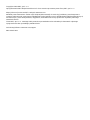 2
2
-
 3
3
-
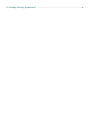 4
4
-
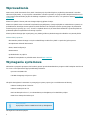 5
5
-
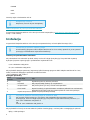 6
6
-
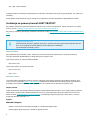 7
7
-
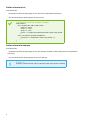 8
8
-
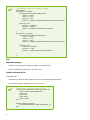 9
9
-
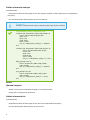 10
10
-
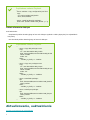 11
11
-
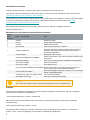 12
12
-
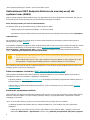 13
13
-
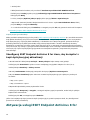 14
14
-
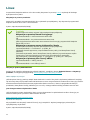 15
15
-
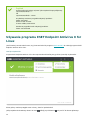 16
16
-
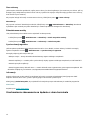 17
17
-
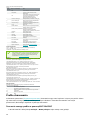 18
18
-
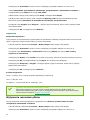 19
19
-
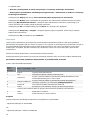 20
20
-
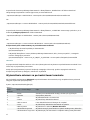 21
21
-
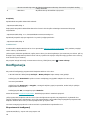 22
22
-
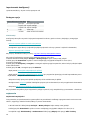 23
23
-
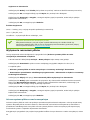 24
24
-
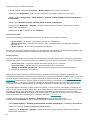 25
25
-
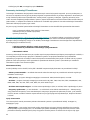 26
26
-
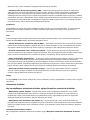 27
27
-
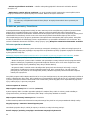 28
28
-
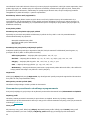 29
29
-
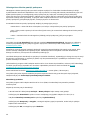 30
30
-
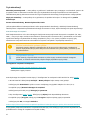 31
31
-
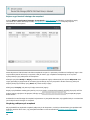 32
32
-
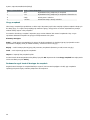 33
33
-
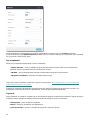 34
34
-
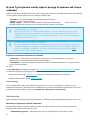 35
35
-
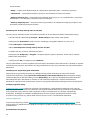 36
36
-
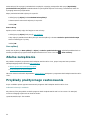 37
37
-
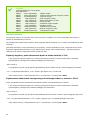 38
38
-
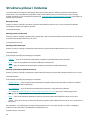 39
39
-
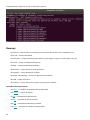 40
40
-
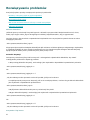 41
41
-
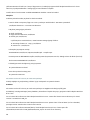 42
42
-
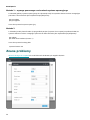 43
43
-
 44
44
-
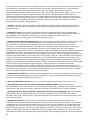 45
45
-
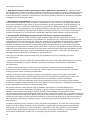 46
46
-
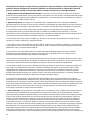 47
47
-
 48
48
-
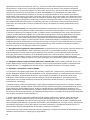 49
49
-
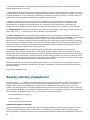 50
50
-
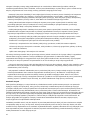 51
51
-
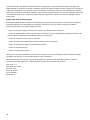 52
52
ESET Endpoint Antivirus for Linux 8 Instrukcja obsługi
- Typ
- Instrukcja obsługi
- Niniejsza instrukcja jest również odpowiednia dla
Powiązane artykuły
-
ESET Endpoint Antivirus for Linux 7 Instrukcja obsługi
-
ESET Endpoint Antivirus for Linux 9 Instrukcja obsługi
-
ESET Endpoint Antivirus for Linux 7 Instrukcja obsługi
-
ESET NOD32 Antivirus instrukcja
-
ESET NOD32 Antivirus for Linux Desktop instrukcja
-
ESET NOD32 Antivirus 12 Instrukcja obsługi
-
ESET Server Security for Linux (File Security) 10.1 Instrukcja obsługi
-
ESET File Security for Linux 8 Instrukcja obsługi
-
ESET Server Security for Linux (File Security) 10.0 Instrukcja obsługi
-
ESET File Security for Linux 7 Instrukcja obsługi